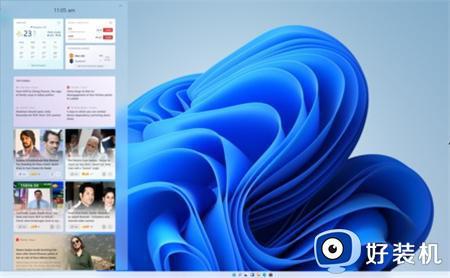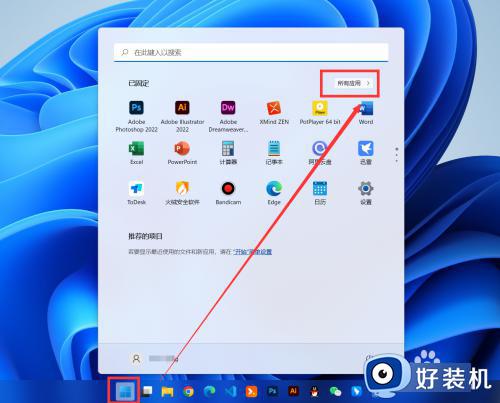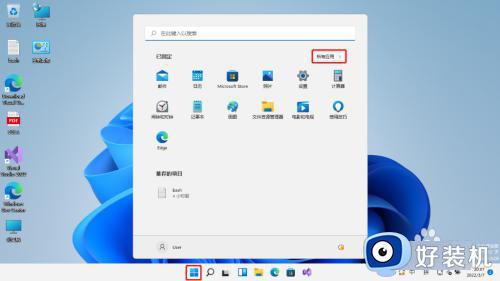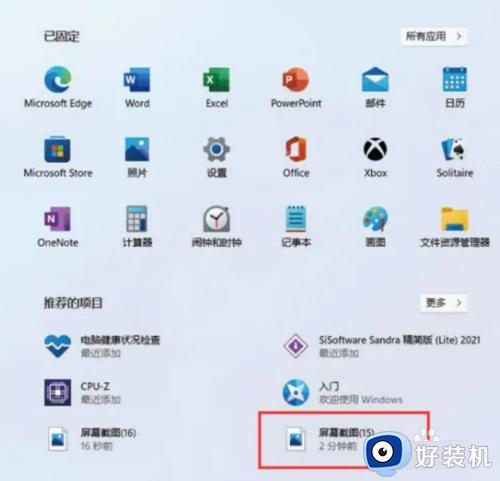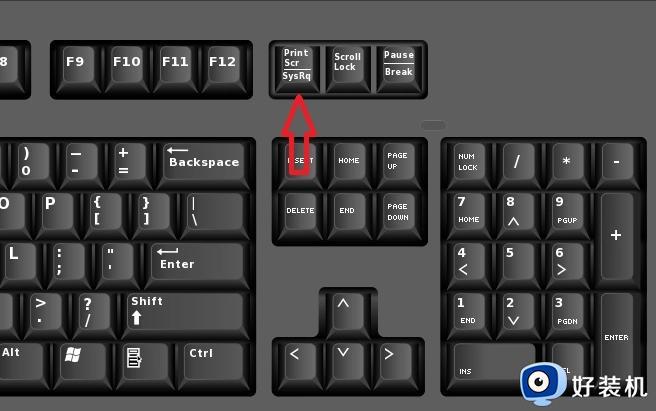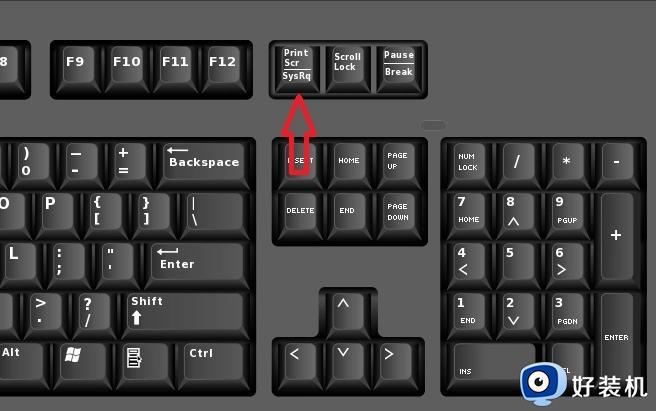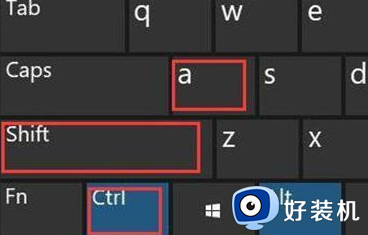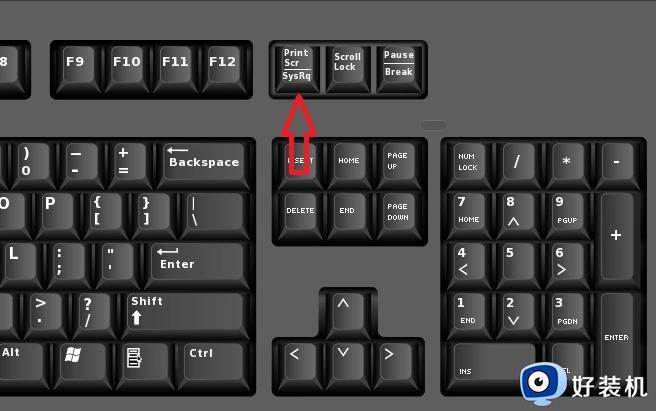win11截图工具的快速打开方法 win11如何快速打开截图工具
时间:2023-08-11 13:36:50作者:zheng
我们在使用win11电脑的时候可以通过快捷键的方式来快速打开截图工具,方便我们快速保存win11电脑屏幕中的内容,有些用户在使用win11电脑的时候想要打开截图工具,却不知道该如何快速打开,今天小编就教大家win11截图工具的快速打开方法,如果你刚好遇到这个问题,跟着小编一起来操作吧。
推荐下载:win11正式版
方法如下:
1、打开电脑,进入桌面点击底端的搜索框。
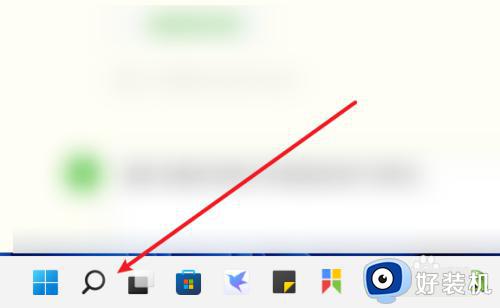
2、在搜索框中输入截图工具。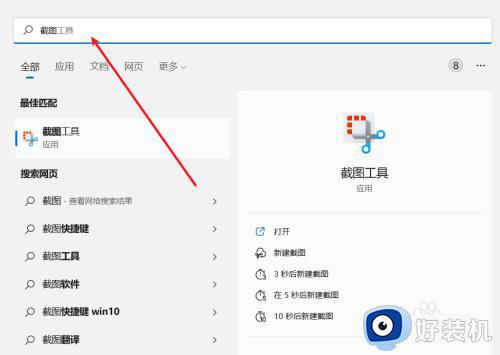
3、最后在最佳匹配中找到该应用打开即可。
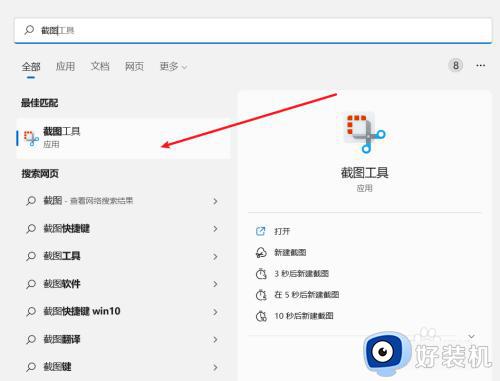
win11截图工具的快速打开方法就为大家介绍到这里了。若是你也遇到同样情况的话,不妨参考本教程操作看看!